
iPhoneに黒い枠、黒い四角が飛び跳ねる現象が発生して、画面が動かない場合はどうすればいいでしょうか。iPhoneで黒い枠、黒い四角が点滅し続ける場合、どこでオフにすればいいのでしょうか。今日は、iPhoneで点滅し飛び跳ねる黒い枠、黒い四角が表示された場合の対処法を皆さんに共有します。
VoiceOver 機能をオフすれば解決できます!
更に面白いコンテンツを観たい人は、Instagram @applealmondjp と Twitter X @Applealmond1 をフォローしてください!
iPhone の画面に表示される黒い枠、黒い四角とは
最近、あるユーザーが動画を投稿しました。その動画では、どのようにiPhoneを操作しても反応せず、App のアイコン間で黒い枠、黒い四角が跳ね回っていました。
これは実はAppleのアクセシビリティの「VoiceOver(ボイスオーバー)」機能です。これは主に視覚的にサポートが必要なユーザー向けのものです。
iPhoneのアクセシビリティの VoiceOver(ボイスオーバー)機能を有効にすると、画面上の任意の場所をタップして、その位置にある操作可能な要素があれば、iPhoneがその項目を読み上げ、黒い枠、黒い四角でタップした項目を表示します。
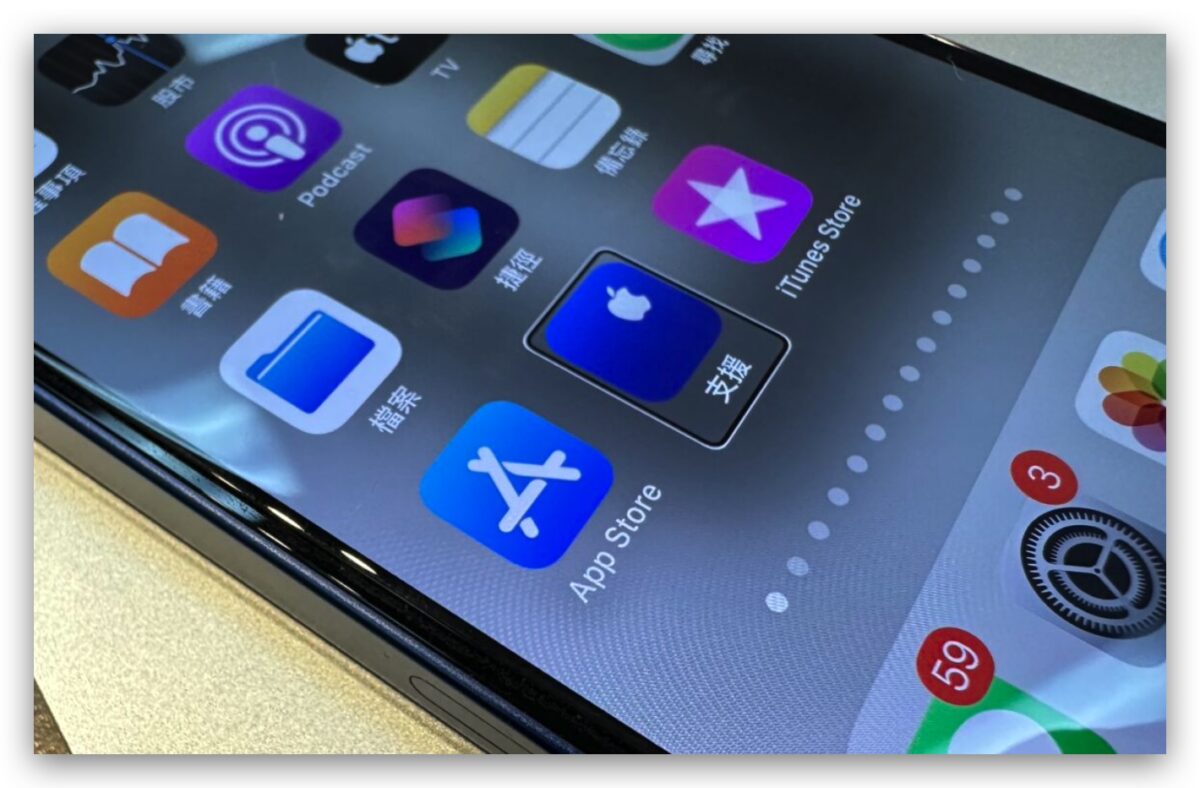
例えば、画面上の LINE アイコンをタップすると、「LINE」と読み上げられ、未読のメッセージがあれば、未読通知の数も伝えられます。
フォルダをタップした場合は、フォルダ名と中に含まれる App の数を読み上げられます。
iPhone のボイスオーバー機能は、タップした項目を読み上げるだけでなく、画面上に黒い枠、黒い四角でタップしたコントロールを表示します。
同じ場所を連続して2回タップすると、その App を開いたり、関連する操作を実行できます。
iPhone 画面の黒い枠、黒い四角をアクセシビリティでオフにする
もし偶然 iPhone のアクセシビリティのボイスオーバー機能を有効にしてしまい、画面に黒い枠、黒い四角が表示された場合、以下の手順でボイスオーバー機能をオフにし、画面の黒い枠、黒い四角を消去できます。
⚠️ ボイスオーバー機能を既に有効にしていて、画面に黒い枠、黒い四角が表示されている場合は、以下の各手順を2回タップする必要があります。スワイプするには、まず適当な場所をタップし、通常の1本の指の代わりに3本の指でスワイプします。
まず、「設定」Appを開きます。ボイスオーバー機能が有効になっているので、通常の方法でスクロールダウンすることはできません。代わりに3本の指でスクロールダウンし、「アクセシビリティ」機能を選択します。
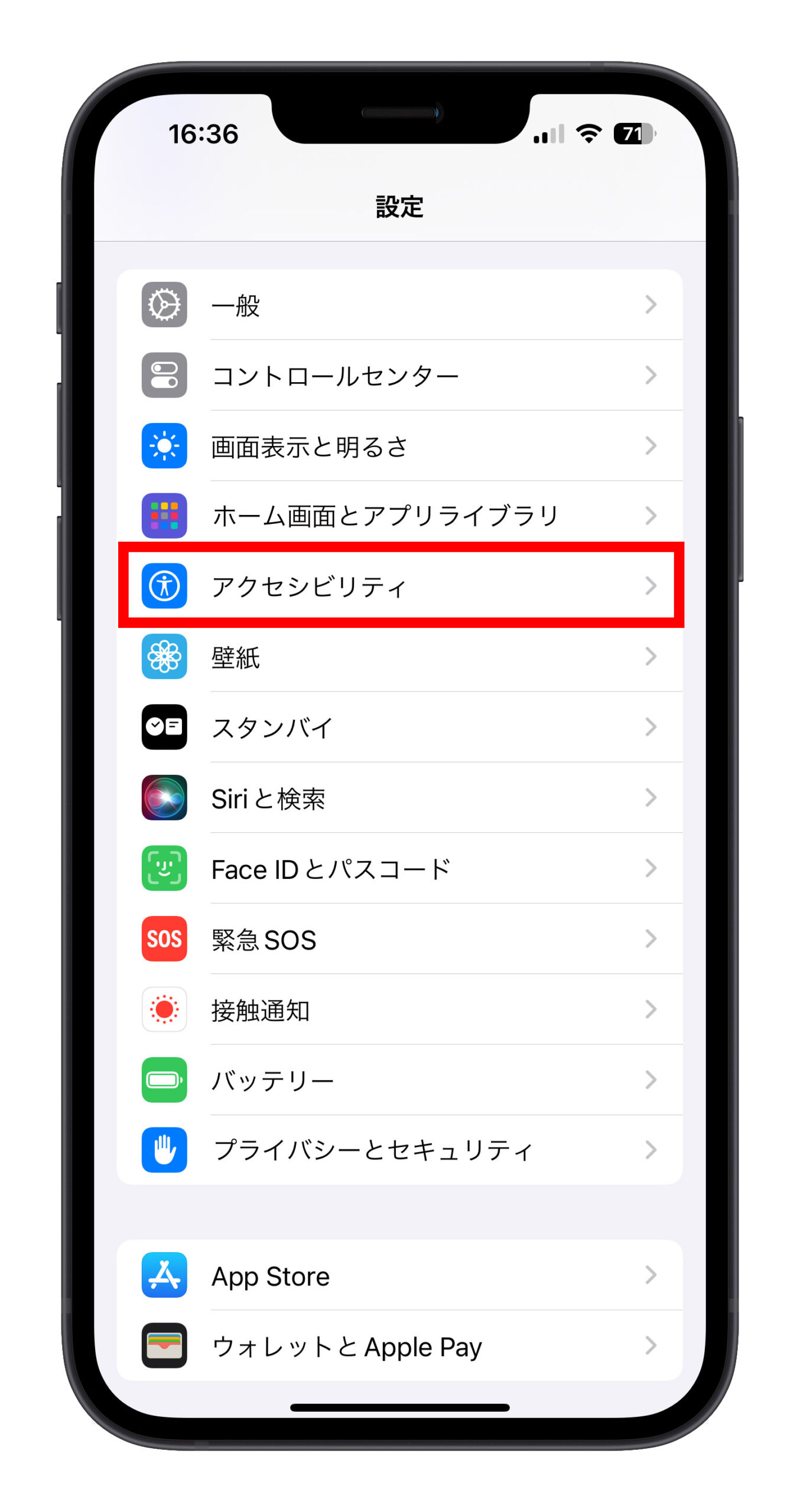
次に、「VoiceOver」(ボイスオーバー)オプションを選択します。「VoiceOver」(ボイスオーバー)ページに進むと、「VoiceOver」(ボイスオーバー)スイッチがオンになっているのを見ることができます。これが、iPhone 画面に黒い枠、黒い四角が表示される原因です。
ここでiPhoneのアクセシビリティのボイスオーバー機能をオフにすると、画面上の黒い枠、黒い四角が消えます。
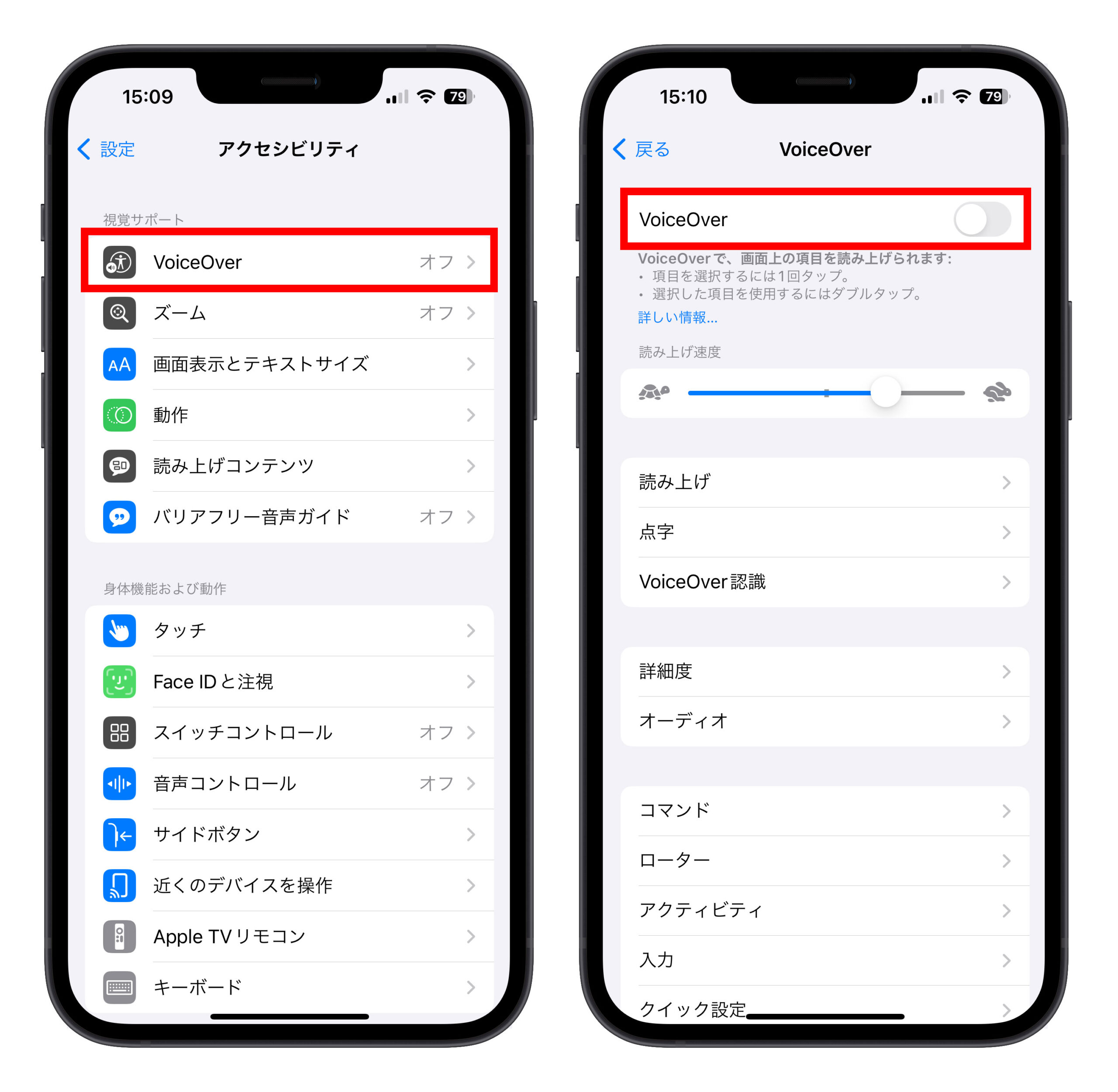
iPhone 画面に黒い枠、黒い四角が表示されたらどうする?まとめ
iPhone 画面に表示される黒い枠、黒い四角は、アクセシビリティの VoiceOver(ボイスオーバー)機能が有効になっているために発生します。
VoiceOver(ボイスオーバー)機能の目的は、選択した項目や機能を iPhone で読み上げ、視覚的に不便なユーザーが自分がタップした場所を知るためのものです。
iPhone 画面の黒い枠、黒い四角を消すには、設定のアクセシビリティから VoiceOver(ボイスオーバー)機能をオフにすれば良いです。
更に面白いコンテンツを観たい人は、Instagram @applealmondjp と Twitter X @Applealmond1 をフォローしてください!
関連記事
